Pokladničné príjmy - záložka Detail
Záložka zobrazí detailní informace k aktuálnímu pokladnímu příjmu ze záložky Seznam. Položky zadávané k dokladom sú štandardne rozdelené do subzáložiek podľa svojho významu:
| Obsiahnuté subzáložky: | Hlavička | Firma | Obsah | Šarže/sér. čísla | Rozdelenie platby | Rozúčtovanie | Ručné párovanie | Importované doklady | Informácie | Formuláre |
|---|
V hornej časti záložky Detail môže byť variantne zobrazený niektorý z Panelov definovateľných údajov detailu pre túto agendu. Zobrazenie panela definovateľných údajov detailu závisí od aktuálneho nastavenia v menu Nastavenie pre danú agendu a prihláseného užívateľa.
Popis položiek, ktoré sú k dispozícii v hornej časti záložky Detail, ak je zobrazená základná definícia Panela definovateľných údajov detailu:
| Názov | Popis |
|---|---|
| Doklad | Číslo dokladu. Novo vytváraný doklad má uvedené "bez čísla". Číslo mu je pridelené po uložení. |
| Celkom bez dane |
K dispozícii len vtedy, ak má zmysel ju zobrazovať, tzn. ak ide o doklad vystavený ako daňový a pokiaľ sa na riadkoch dokladu zadávajú aj nenulové sadzby a sumy DPH (tzn. nemá zmysel ju zobrazovať pre niektoré typy obchodu, keďže suma DPH je nulová a pod.) V priebehu zadávania riadkov je tu možné sledovať celkovú sumu dokladu bez dane. Táto suma je vypočítavaná po zmene či pridaní každého riadka ako celkový súčet vrátane aplikácie všetkých zliav nastavených v Hlavičke dokladu. Ak je doklad v inej ako lokálnej mene, je uvedená aj suma prepočítaná na lokálnu menu. |
| DPH | K dispozícii za rovnakých podmienok ako predchádzajúca položka "Celkom bez dane" a uvádza celkový súčet DPH. Ak je doklad v inej ako lokálnej mene, je uvedená aj suma prepočítaná na lokálnu menu. |
| Celkom |
V priebehu zadávania riadkov je tu možné sledovať celkovú sumu dokladu (vrátane DPH, ak ide o doklad s DPH). Táto suma je vypočítavaná po zmene či pridaní každého riadka ako celkový súčet vrátane aplikácie všetkých nastavených zliav. Ak je doklad v inej ako lokálnej mene, je uvedená aj suma prepočítaná na lokálnu menu. |
| Vrátené bez dane | Celková suma dokladov vrátenia pokladničných príjmov k aktuálnemu pokladničnému príjmu bez DPH. Ak je doklad v inej ako lokálnej mene, je uvedená aj suma prepočítaná na lokálnu menu. |
| Vrátené celkom | Celková suma vrátenia pokladničných príjmov k aktuálnemu pokladničnému príjmu vr. DPH Ak je doklad v inej ako lokálnej mene, je uvedená aj suma prepočítaná na lokálnu menu. |
Tlačidlo  v pravej hornej časti indikuje, že ide o variantný vstupný formulár.
v pravej hornej časti indikuje, že ide o variantný vstupný formulár.
Ide o definovateľné formuláre, teda ich konkrétny vzhľad v danej inštalácii nemusí úplne presne zodpovedať stavu popísanému ďalej v tomto texte (predovšetkým čo sa týka popisného pomenovania položiek alebo ich usporiadania v týchto formulároch). Preto je kvôli lepšej identifikácii ďalej popísaných položiek pri väčšine z nich uvedený aj jej konkrétny názov v databáze (italikou), viď identifikácia popisovaných položiek. Vďaka tomu si môžete definovať vlastný vzhľad tohto formulára, tzn. napr. založiť si a pridať si sem ďalšie položky, viď Pridávanie ďalších užívateľských položiek, môžete si definovať aj niekoľko variant takéhoto formulára a je potrebné ich aj podmienene prepínať, viď Tvorba ďalších variant formulára, prepínanie variant. Nepotrebné položky si je možné aj skryť, aby zbytočne na obrazovke neprekážali. Viď Skrývanie položiek.
Popis položiek var. formulára v továrenskom nastavení:
| Názov | Popis | ||||||||||||||||||
|---|---|---|---|---|---|---|---|---|---|---|---|---|---|---|---|---|---|---|---|
| Pokladňa CashDesk_ID |
Pokladňa, v ktorej sa uskutoční "pohyb" peňazí. Názov pokladne zadáte ručne alebo vyberiete z číselníka pokladní. | ||||||||||||||||||
| Rad DocQueue_ID |
Skratka označujúca rad dokladov príslušného typu. (Ktorý údaj sa má v položke zadávať resp. zobrazovať, je možné nastaviť.) Povinná položka. Ponúkajú sa len rady dokladov, ktoré sú k vybranej pokladni priradené a ku ktorým má užívateľ prístupové práva. Iné rady pokladničných dokladov nie je možné pre danú pokladňu použiť. Rad dokladov sa predvypĺňa podľa zadanej pokladne, a to podľa pravidiel:
Na už existujúcich záznamoch zadaný rad už nie je možné meniť. Ak ste sa pri zadaní pomýlili, jedinou možnosťou opravy je doklad zmazať a vystaviť iný (najjednoduchšie skopírovaním pôvodného s úpravou potrebných údajov a následným vymazaním pôvodného - ak ho, samozrejme, ešte je možné zmazať). |
||||||||||||||||||
| Obdobie Period_ID |
Skratka označujúca obdobie, do ktorého je resp. bude doklad zaradený, tzn. do ktorého vecne patrí. (Ktorý údaj sa má v položke zadávať resp. zobrazovať, je možné nastaviť.) Povinná položka. Predvypĺňa a kontroluje sa podľa pravidiel uvedených v kap. Predvypĺňanie dátumov. Na už existujúcich záznamoch zadané obdobie už nie je možné meniť. | ||||||||||||||||||
| Dátum DocDate$DATE |
Dátum vystavenia dokladu. Povinná položka. Predvypĺňa a kontroluje sa podľa pravidiel uvedených v kap. Predvypĺňanie dátumov. | ||||||||||||||||||
| Kontácia AccPresetDef_ID |
Číselníková položka na voľbu účtovnej predkontácie, ktorá sa má použiť na zaúčtovanie daného dokladu do účtovníctva, ak ide o doklad, ktorý sa má účtovať. Vyberať je možné len z predkontácií pre daný typ dokladu. Spôsob, akým sa predkontácie ponúkajú do dokladu a následne vyhodnocujú, bol popísaný v kapitole Predkontácie a ich aplikácie na doklady. Zrealizované predkontovanie je vidieť v záložke Rozúčtovanie, kde možno ešte urobiť prípadné korekcie či prípadné rozúčtovanie. |
||||||||||||||||||
| Firma Firm_ID |
Firma z číselníka Adresár firiem, na ktorú bude daný doklad vystavený. Povinná položka. Ak nechcete na niektorý doklad konkrétnu firmu z nejakého dôvodu uvádzať, je možné využiť nejakú fiktívnu pre tento účel nadefinovanú. Kód firmy zadáte buď priamo z klávesnice alebo vyberiete z vyvolaného číselníka Adresár firiem. (Ktorý údaj sa má v položke zadávať resp. zobrazovať, je možné nastaviť.) Položka sa môže predvyplniť podľa toho, odkiaľ a ako je tvorba novej PP vyvolaná, ale je samozrejme možné zadať inú Napr.:
Adresu vybranej firmy, príp. ďalšie údaje o nej si možno prezerať v subzáložke Firma, kde je ďalej možné vybrať jednu z prevádzok danej firmy alebo zadať odkaz na osobu. firmy. Okrem firmy ďalej môže byť s ohľadom na nastavenie firemných parametrov a splnenie príslušných podmienok:
|
||||||||||||||||||
| Popis Description |
Stručný popis daného dokladu, zobrazuje sa ako dopĺňajúca špecifikácia daného dokladu napr. v záložke Zoznam, prostredníctvom predkontácií môže byť využitý neskôr tiež ako popis (či jeho časť) daného dokladu v účtovnom denníku a pod.. Nepovinná položka. | ||||||||||||||||||
| Ostatné údaje | |||||||||||||||||||
| Doplnkové číslo ExternalNumber |
Slúži na zostavenie výkazu KV DPH/KH DPH. Pokiaľ ho nezostavujete, nemusíte sa položkou zaoberať alebo ju môžete využiť k iným účelom. Viac viď Číslo dokladu pre KV/KH DPH na výstupných dokladoch - Doplnkové číslo. Položka je k dispozícii len vtedy, ak je nastavený parameter Editácia doplnkového čísla na výstupných dokladoch na Áno. | ||||||||||||||||||
| Referencia VATReportReference |
Slúži na zostavenie výkazu KV DPH. Pokiaľ ho nezostavujete, nemusíte sa položkou zaoberať. Viac viď Referencia. Položka k dispozícii len v prípade, ak je viditeľná položka Preferencia výkazu DPH. | ||||||||||||||||||
|
ElectronicPayment |
Určuje, zda má daný doklad sloužit pro evidenci elektronické platby (např. přes platební terminál) a má mít možnost "být zaplacen". Viz Evidencia elektronických platieb (platby kartou) prostredníctvom pokladničných dokladov.Tuto možnost lze využít pouze u dokladů, které mohou být platbou, tj. nejsou daňové, tzn. v hlavičce dokladu nemají zatržen příznak DPH. Pole Elektronická platba se předvyplňuje automaticky podle nastavení stejnojmenné položky Elektronická platba v údajích pokladny zadané v hlavičce pokladního dokladu. Zatrhnout jej můžete i ručně i na dokladu z jiné pokladny (a to ještě předtím, než bude doklad uhrazen a fiskalizován), nicméně doporučujeme elektronické platby pro pořádek evidovat v samostatné pokladně k tomu určené a pokladní doklady na evidenci el. plateb nemíchat s běžnými pokladními doklady. Odporúčame tiež kap. Jak na elektronické platby (např. platby kartami), kde nájdete stručný obrázkový návod, čo a ako nastaviť a ako ďalej postupovať pri el. platbách krok za krokom. |
||||||||||||||||||
|
ElectronicPaymentPaid |
Pole není uživatelsky editovatelné. Je zatrženo automaticky a to v případě, že byl doklad uhrazen elektronickou platbou. A to buď automaticky hned po vystavení dokladu nebo dodatečně přes funkci Platební terminál. Součástí pole Elektronická platba provedena je v případě provedení platby také evidence údajů o platbě: Autorizační kód:ElectronicPaymentAuthCode, kde se eviduje autorizační kód při platbě přes terminál. Popis platby:ElectronicPaymentDescription, kde se eviduje například číslo karty atd. |
||||||||||||||||||
| Údaje DPH | |||||||||||||||||||
| DPH VATDocument |
Položka typu predvoľba. Pokiaľ je začiarknutá, bude daný doklad vystavovaný ako daňový, v opačnom prípade bude vystavovaný ako nedaňový (nezamieňať s dokladom, na ktorom je sadzba DPH 0%). Položka DPH o. i. ovplyvňuje:
Pokiaľ má byť účtenka použitá ako hotovostná platba iného dokladu, musí byť vystavená ako nedaňový doklad, tzn. ak ste platiteľ, musíte túto položku DPH odčiarknuť! V opačnom prípade ju nie je možné ako platbu iného dokladu použiť. Položku už nie je možné meniť, pokiaľ už bol doklad dobropisovaný (tzn. existuje vrátenie). |
||||||||||||||||||
| Sumy sú PriceWithVAT |
Položka umožňuje nastaviť, akým spôsobom si želáte zadávať sumy na danom doklade, tzn. či sumy bez DPH či s DPH, tzn. ovplyvňuje metódu výpočtu DPH. Ak je nastavené s DPH, tak sa sprístupní tlačidlo Nastavenie, kde je ešte možné nastaviť parametre pre výpočet DPH metódou zhora. Viac viď metóda výpočtu DPH zhora/zdola. K dispozícii len pre doklad vystavovaný ako daňový a iba pre niektoré typy obchodu. Predvypĺňa sa hodnotou naposledy použitou daným užívateľom na jeho poslednom zadanom doklade z tejto agendy. Položku už nie je možné meniť, pokiaľ už bol doklad dobropisovaný (tzn. existuje vrátenie). Vpravo vedľa tohto údaja sa nachádza funkčné tlačidlo Nastavenie. Jeho stlačením je možné vyvolať dialóg slúžiaci na nastavenie parametrov pre výpočet DPH na úrovni dokladu. |
||||||||||||||||||
| Dátum plnenia VATAdmitDate$DATE |
Položka určuje dátum rozhodný pre opravu dane. Slúži na zostavenie výkazu KH DPH. Položka bola pridaná na výstupné daňové doklady v súvislosti so zavedením zákonnej povinnosti vykazovať pri dobropisoch dátum zistenia rozhodný pre opravu základu a sumy dane. V slovenskej lokalizácii sa zobrazuje len na dokladoch s typom obchodu, pri ktorom je nastavená krajina priznania DPH dodávateľa Česká republika. |
||||||||||||||||||
|
VATDate$DATE |
Datum uskutečnění zdanitelného plnění (datum odvodu DPH). Predvypĺňa a kontroluje sa podľa pravidiel uvedených v kap. Predvypĺňanie dátumov. K dispozícii vtedy, ak ide o doklad vystavovaný ako daňový. Na dokladoch s typom obchodu, pri ktorom je nastavená krajina priznania DPH dodávateľa Česká republika, sa používa označenie dátum odvodu. |
||||||||||||||||||
| Zjednodušená faktúra /Fyz.osoba SimplifiedVATDocument |
Položka umožňuje označiť daný doklad ako zjednodušenú faktúru (resp. ako fyzickú osobu). Nijako neovplyvňuje ďalšie údaje dokladu. Viac viď zjednodušená faktúra (fyzická osoba). Položka je k dispozícii len pre doklad vystavovaný ako daňový. Položku už nie je možné meniť, pokiaľ už bol doklad dobropisovaný (tzn. existuje vrátenie). Jedná-li se o doklad se zemí přiznání DPH = SK, viz dále, pak se při uložení dokladu kontroluje, zda vybraná firma na dokladu má v adresáři firem vyplněno IČO, IČ DPH, DIČ, a pokud nemá a současně na dokladu není zatrženo Zjednodušený daňový doklad (fyzická osoba), zobrazí se upozornění, že se pravděpodobně jedná o fyzickou osobu. Opačně, pokud je na dokladu vybrána firma, která má v adresáři firem vyplněno IČO, IČ DPH nebo DIČ a položka Zjednodušený daňový doklad je zatržena, zobrazí se validační upozornění. Slúži na zostavenie výkazu KV DPH. |
||||||||||||||||||
| Preferencia výkazu DPH VATReportPreference |
Slúži na zostavenie výkazu KV DPH/KH DPH. Umožňuje užívateľsky ovplyvniť, do akej sekcie výkazu sa daný doklad premietne, príp. ho z KV DPH/KH DPH vylúčiť. Pokiaľ ho nezostavujete, nemusíte sa položkou zaoberať. Viac viď Preferencia výkazu DPH. Položka je k dispozícii len pre doklad, na ktorom je kód krajiny priznania DPH CZ resp. SK. Akékoľvek vyplnenie tejto položky znamená, že zodpovednosť za správne KV DPH/KH DPH má od danej chvíle LEN užívateľ! |
||||||||||||||||||
| DPH na základe prijatia platby VATByPayment |
Indikuje, že doklad podlieha zvláštnej úprave, kedy sa DPH uplatňuje až na základe prijatia platby z daného plnenia. Či sa položka zobrazuje, závisí na zvolenom type obchodu a na tom, či sa má režim k dátumu plnenia vystavovaného dokladu používať. Viac informácií nájdete v kapitole Uplatnenie DPH na základe prijatia platby. |
||||||||||||||||||
| Fiškalizované externe IsExternFiscal |
Položku Fiškalizované externe použite, pokiaľ fiškalizácia prebehla na zariadeniach mimo ABRA Gen. Slúži na určenie dokladu pri výbere do výkazu KV DPH. Pokiaľ je tento údaj nastavený, je doklad považovaný za fiškalizovaný a je vykázaný v príslušnej sekcii výkazu. Nastavením príznaku je doklad pokladaný za už fiškalizovaný a nie je možné ho fiškalizovať pri uložení. Tiež funkcia Fiškalizovať je nedostupná (viď tiež popis funkcií v záložke Zoznam). Viz též popis Fiskalizováno externě v sekci DPH |
||||||||||||||||||
| Spôsob fiškalizácie FiscalizationModeTXT2 |
Informácia o tom, či bol daný doklad fiškalizovaný a akým spôsobom. Ide o informáciu zloženú z položiek Fiškalizované a Spôsob fiškalizácie zobrazovaných v záložke Zoznam. | ||||||||||||||||||
| Zahraničie/cudzia mena | |||||||||||||||||||
| Typ obchodu |
Funkčné tlačidlo Väčšinu údajov v dialógu typu obchodu už nie je možné meniť, pokiaľ už bol doklad dobropisovaný (tzn. existuje vrátenie).
Typ obchodu a niektoré súvisiace položky (napr. Krajinu priznania/odpočtu DPH a pod.) už v niektorých prípadoch nie je možné na doklade meniť (napr. ak už existuje inverzný doklad a pod.), viď Pravidlá pre Typ obchodu a súvisiace položky - predvypĺňanie a zmeny, aj keď ide inak o editovateľné položky. |
||||||||||||||||||
| Mena Currency_ID |
Mena, v ktorej je daný doklad vystavovaný. Predvypĺňa sa podľa definície pokladne kódom meny, v ktorej je daná pokladňa vedená, a nie je ju možné meniť, nakoľko do danej pokladne sa dá vystaviť doklad jedine v mene pokladne. Pri pokladničných dokladoch nie je položka Mena editovateľná a túto skutočnosť nijako nemení zvolený typ obchodu, ani v prípade, že zvolený Typ obchodu všeobecne editovanie mien povoľuje. Ďalej viď popis rovnomennej položky pri jednotlivých typoch obchodov. Ak je zadaná mena iná ako lokálna, sprístupní sa položka a funkčné tlačidlo Kurz na zadanie kurzu. Ide o funkčné tlačidlo s voľbou:
Spôsoby prepočtu súm v cudzej mene na menu lokálnu, použitý kurzový lístok vzhľadom ku vzťažnej mene atď. závisí od nastavenia denominácií pre jednotlivé meny v kurzovom lístku atď. viď kap. Vecný obsah-Cudzie meny - denominácie, EUR. Dodatočná oprava meny na inú (tzn. zmena pokladne na inú vedenú v inej mene) nespôsobí prepočítanie súm na už zadaných riadkoch kurzom, sumy zostanú číselne rovnaké, akurát budú v inej mene. Ďalej viď Doklady v cudzej mene - zmena meny. |
||||||||||||||||||
| Kurz RefCurrency_ID.Code, LocalRefCurrency_ID |
|||||||||||||||||||
| Rady skladových dokladov | |||||||||||||||||||
|
Dodací listy Príjemky |
Zkratka označující řadu skladových dokladů, pro případné vystavení skladového dokladu na skladové karty. Tato položka má význam pouze v editačním režimu a zadává se pouze tehdy, pokud se spolu s prodejním dokladem bude automaticky vystavovat i nový skladový doklad. Pozor, rad dokladov tu o. i. určuje, ktoré sklady bude možné vo vytváranom doklade použiť. (Je možné použiť len taký sklad, ktorý má priradený zadaný rad dokladov). Pokiaľ sklad na nejakom riadku vytváraného dokladu nebude zodpovedať tu zadanému radu, systém vás pri uložení dokladu upozorní a budete ho ešte musieť zmeniť. Táto kontrola platí pre novo pridávané riadky. Navyše prebieha aj kontrola na použité sklady na riadkoch opravovaných. Dvě možnosti:
Za jakých okolností se s prodejním dokladem vystavuje automaticky i nový doklad Dodací list resp. Príjemka, bylo uvedeno v popisu funkce Nový. Existuje-li řada daného typu pouze jediná, standardně se rovnou předvyplní. Řada DL/PR použitá pro vystavení DL/PR se na prodejním dokladu nijak nepamatuje. Po uložení prodejního dokladu se řada DL/PR v položce zobrazuje jen tehdy, pokud existuje řada jediná (tzn. že se předvyplní). Nicméně pro urychlení zadávání se po vystavení PP s DL resp. s PR předvyplní při vystavování další PP naposledy použitá řada DL/PR. Předvyplňování je zachováno, dokud uživatel neuzavře agendu PP. Po uložení PP sa ale údaj o naposledy použitom rade dokladov vymaže. Z dôvodu správneho spárovania PR s predajným dokladom tu nie je možné použiť rad PR s nastaveným účtovaním súhrnne (takže tieto sa na výber ani neponúkajú). Za akých okolností sa PR automaticky spáruje s FV/PP, pozri Párovanie dokladov do saldokontných skupín - párovanie PR s FV/PP. Predchádzajúci bod musí byť splnený aj pre rady s nastavením neúčtovať. Viď Často kladené otázky - V predajnom doklade sa mi neponúka rad skladových príjemiek. |
||||||||||||||||||
| Nastavenie zliav | |||||||||||||||||||
| Dílerské zľavy DealerDiscountCount |
Pri tomto doklade je možné používať rôzne druhy zliav:
Podrobne bol princíp prepracovaného zľavového systému ABRA Gen popísaný v kap. Zľavový systém. Tu bolo tiež vysvetlené využitie jednotlivých druhov zliav, možnosti ich kombinácií, spôsob definície zliav a význam jednotlivých volieb. Aby užívateľov, ktorí zadávajú zľavy vždy rovnakým spôsobom, nezdržiavalo zadávanie týchto položiek, je možné vo Firemných údajoch určiť, ako sa majú tieto položky na dokladoch predvypĺňať, pozri popis globálnych parametrov v časti Zľavy a predajné ceny pre hotovostný predaj. Na predvypĺňanie vybraných položiek je možné využiť tiež nastavenie na subzáložke Ďalšie údaje v agende Adresár firiem. Pokud je v hlavičce dokladu zadána firma, která má v adresáři zatrženou volbu Předvyplňovat typ slevy společně s přednastavenými hodnotami Dealerská sleva a Kusová sleva, nastavení v Adresáři firem má přednost před nastavením globálních parametrů v agendě Firemné údaje. Nastavené zľavy sa môžu uplatňovať buď na jednotkovú alebo celkovoú riadkovú cenu. Ďalej viď Uplatnenie zliav na jedn./celk. riadkovú cenu. Řádková sleva zadaná mínusem je systémem považována za přirážku, která není pro fiskalizaci povolena. Takto zadaná sleva tedy fiskalizací neprojde. Při importech dokladů pro slevy platí, že nastavení slev lze přebrat z importovaného dokladu (pokud se liší) jako jeden z přebíraných hlavičkových údajů, přičemž při importu objednávky do následné faktury vydané či pokladního příjmu (viz procesní tvorba dokladů OP → FV resp. OP → PP) lze provést tzv. zmražení slev a zachovat nastavení slev a slevová procenta na prodejním dokladu tak, jak platila v době zadání objednávky. Podľa nastavenia zliav sa na doklade môžu uplatniť príslušné zľavové percentá (pokiaľ nejde o prípad vylúčenia zo zliav), ktoré môžu byť automaticky alebo ručne aktualizované alebo môžu byť zmrazené. Zobrazenie informácie o zľavách aplikovaných na aktuálny riadok viď funkcia Info v záložke Obsah alebo subzáložka Informácie. Možnosť meniť nastavenie zliav v hlavičke aj na riadkoch je dostupná len užívateľom s prístupovým právom "Meniť nastavenie zliav na dokladoch". Nastavení slev není možno měnit, existuje-li k pokladnímu příjmu již doklad vrácení příjmu. |
||||||||||||||||||
| Kusové zľavy QuantityDiscountCount |
|||||||||||||||||||
| Zľava za finančný objem IsFinancialDiscount |
|||||||||||||||||||
| Riadková zľava IsRowDiscount |
|||||||||||||||||||
| Dodatočná zľava DocumentDiscount |
|||||||||||||||||||
| Neaktualizovať zľavy FrozenDiscounts |
Ak je začiarknuté, dôjde k "zmrazeniu" niektorých percent zliav platných na doklade v okamihu zmrazenia. Takže pri niektorých následných zmenách na doklade sa nebude automatický uskutočňovať prepočet percent zliav podľa aktuálnych podmienok, ktorý by sa inak uskutočnil, pokiaľ by položka Neaktualizovať zľavy začiarknutá nebola. Položka je začiarknutá automaticky po importe objednávky prijatej (vystavenie predajného dokladu podľa objednávky), aby bolo možné na predajnom doklade zachovať rovnaké percentá zliav, aké platili v okamihu zadania objednávky, a to aj po prípadných zmenách na predajnom doklade, ktoré by inak viedli k ich aktualizácii podľa aktuálne platných tabuliek zliav, percent zliav atď. Pri ktorých zmenách sa automaticky uskutočňuje aktualizácia zliav na doklade, ktorých zliav sa zmrazenie týka a na ktorých riadkoch dokladu sa zmrazenie uplatní, je podrobne popísané v samostatnej kapitole Aktualizácia a zmrazenie zliav na dokladoch. Aktualizace slev je rovněž omezena, existuje-li k pokladnímu příjmu již doklad vrácení příjmu. |
||||||||||||||||||

|
Prepne na subzáložku Obsah. | ||||||||||||||||||
Subzáložka Firma slúži na zobrazenie adresy sídla firmy zadanej do dokladu (pozri položka Firma v hlavičke dokladu), príp. aj ďalších údajov o danej firme, ako sú napr. nezaplatené doklady, z ktorých sa vyhodnocuje prečerpanie kreditu firmy. Ďalej na zadanie osoby, na ktorú sa má doklad odkazovať, a ďalej na výber jednej z prevádzkarní nadefinovaných k danej firme v Adresári v subzáložke Prevádzkarne. Prevádzkareň je na všetkých dokladoch, na ktorých sa zadáva firma, povinná, ale globálnym parametrom "Predvypĺňať firemné prevádzkarne" sa dá nastaviť jej automatické predvypĺňanie.
Podrobne o použití prevádzok viď kap. Vecný obsah - Adresár všeobecne - všeobecne - Prevádzky firiem.
Pravidlá použitia tejto subzáložky sú pre všetky agendy, v ktorých sa môže vyskytnúť, spoločné a boli podrobne popísané, vrátane popisu navigátora v tejto záložke, v kap. Záložka Firma - všeobecne.
Subzáložka Obsah slúži na zadanie riadkov dokladu. Obsahuje:
- Lištu na zadanie zaokrúhlenia
- Zoznam riadkov
- Lištu navigátora
- Panel definovateľných formulárov riadkov
V hornej časti záložky sú k dispozícii položky na nastavenie zaokrúhľovania celkovej sumy pre tento doklad:
| Názov | Popis |
|---|---|
| Celkové zaok. |
Nastavenie zaokrúhlenia celkovej sumy dokladu. Spôsob zaokrúhlenia sa predvypĺňa podľa nastavenia zaokrúhľovania celkovej sumy na výstupných dokladoch vo Firemných údajoch, ale v prípade potreby ho môžete pri konkrétnom doklade zmeniť. Zmena nastavenia je možná len v režime režimu editácie dokladu po stlačení tlačidla Zmeniť celkové zaok.. |
V starších verziách ABRA Gen sa v tejto časti záložky nachádzala položka Zaok. DPH. Táto položka bola presunutá do dialógu Nastavenie v sekcii Údaje DPH na hlavičke dokladu.
Ide o prvok editovateľný zoznam, v ktorom je zobrazený zoznam doposiaľ zadaných riadkov (na začiatku prázdny). V zozname riadkov sú niektoré položky k dispozícii v závislosti na zvolenom type riadka. Ich podrobný popis nájdete pri popise daného typu riadka v spoločnej kapitole Typy riadkov na dokladoch, tu sa na tento popis budeme iba odvolávať. Zostávajúce položky popíšeme tu:
| Názov | Popis |
|---|---|
| Typ | Skrytý zoznam, z ktorého vyberiete, o aký typ riadka ide. V pokladničnej príjemke sa môžu vyskytnúť typy riadkov 0-Text, 1-Text so sumou, 2-Text s počtom a sumou a 3-skladový riadok. |
| Text | K dispozícii len pre typ riadka 0, 1 a 2 na zadanie ľubovoľného textu. |
| Režim DPH | K dispozícii len pre typ riadka 1, 2 a 3 a len, ak má doklad v dialógu Typu obchodu nastavený režim prenesenia daňovej povinnosti (tzn. je začiarknutý prepínač Režim prenesenia daňovej povinnosti). Podrobne viď popis rovnomennej položky v popise riadka typu 1, 2 a 3. |
| Cena | K dispozícii len pre typ riadka 1 na zadanie sumy. |
| Sklad | K dispozícii len pre typ riadka 3 na zadanie skladu, z ktorého sa bude expedovať. |
| Kód skl.karty a Názov skl.karty |
K dispozícii len pre typ riadka 3 na zadanie skladovej karty, ktorá sa bude expedovať. Ktorý údaj o skladovej karte sa bude v tejto položke v danom doklade zadávať a následne zobrazovať, závisí od nastavenia položky Zadávať v lište navigátora v spodnej časti záložky. Podrobnejšie viď popis riadka 3 - položka Sklad.karta. Zadanie viacerých riadkov (skladových kariet) naraz: Zadať môžete i viac skladových kariet naraz, makrokartu alebo kartu s obalmi, príp. môžete zadávať množstvo vybraných označených kariet priamo nad číselníkom skladových kariet v prípade Režimu zadania expedovaného množstva priamo nad zoznamom skladových kariet. Podrobnejšie viď popis riadka 3 a popis zadania viacerých riadkov do dokladu naraz. |
| Počet |
K dispozícii len pre typ 2 a 3 na zadanie množstva. Při opravách se bere ohled na případná čerpání ze zdrojových dokladů (DL, PR) a na případné doklady inverzní (VP). Pri riadku typu 2 je počet desatinných miest, na ktoré je túto položku možné zadať, stanovený na 6. Pri riadku typu 3 sa maximálny počet desatinných miest, na ktoré je túto položku možné zadať, riadi vybranou jednotkou a jej vzťahom k 1, resp. jednicovým množstvom. Pokiaľ je zadané záporné množstvo (možné len pre niektoré typy sklad. kariet a len pre niektoré typy obchodov), ide o vracanie tovaru na predajných dokladoch, ďalej viď podmienky vracania tovaru (typicky obalov) na predajných dokladoch. Po uložení rozeditovaného riadka už nie je možné záporné množstvo meniť na kladné a naopak. Pokiaľ ste množstvo zadali s chybným znamienkom, tak editáciu dokladu zrušte a vystavte ho znovu. Pokud k dané skladové položce existují nějaké rezervace platné k datu vyskladnění a jedná se o případ, kdy se bude vystavovat nový doklad Dodací list, uplatní se dle pravidel pro uplatňování a čerpání rezervací. Pri riadkoch typu 2 a 3 je tiež možné využiť automatické predvyplnenie počtu hodnotou 1. Túto možnosť je možné nastaviť parametrom: Predvypĺňať 1 kus na riadkoch s počtom v agende Firemné údaje. |
| Jedn. | K dispozícii len pre typ 2 a 3 na zadanie jednotiek. |
| J. cena |
K dispozícii len pre typ 2 a 3 na zadanie jednotkovej ceny. Ak je na riadku zadaná celková cena, tak sa jednotková cena počíta automaticky ako podiel celkovej ceny a počtu jednotiek a nie je možné ju editovať. Pokiaľ nastavíte celkovú cenu na 0, sprístupní sa na editáciu jednotková cena a dopočítávať sa bude cena celková (a naopak). Viac viď popis položky C.cena v kapitole Typy riadkov na dokladoch. Při předvyplnění prodení ceny se zohledňuje funkce Odstupňované ceny, je-li nastavena. V takovém případě se jednotková prodejní cena mění v závislosti na hodnotě v poli Počet. Pokud je jednotková prodejní cena přepsána ručně, nebude se brát na změnu v poli Počet ohled, i přes zadanou odstupňovanou cenu. Možnosť editovať predajnú cenu na skladových riadkoch je dostupná len užívateľom s prístupovým právom "Meniť predajnú a nákupnú cenu na dokladoch". |
| C. cena |
K dispozícii len pre typ 2 a 3 na zobrazenie alebo zadanie ceny celkovej. Či bude možné na tomto doklade uložiť riadok s nulovou predajnou cenou, závisí od stavu parametra Povoliť zadať na riadku dokladu nulovú predajnú cenu. Ak je na riadku zadaná jednotková cena, tak sa celková cena počíta automaticky ako súčin jednotkovej ceny a počtu jednotiek a nie je možné ju editovať. Pokiaľ nastavíte jednotkovú cenu na 0, sprístupní sa na editáciu celková cena a dopočítávať sa bude cena jednotková (a naopak). Viac viď popis položky C.cena v kapitole Typy riadkov na dokladoch. Možnosť editovať predajnú cenu na skladových riadkoch je dostupná len užívateľom s prístupovým právom "Meniť predajnú a nákupnú cenu na dokladoch". |
| Účet Account_ID |
Položka umožňuje zvoliť účet z účtového rozvrhu, ktorý sa použije pri zaúčtovaní daného riadka do účtovníctva. Účet zadaný na tomto mieste má prednosť pred nastavením účtovnej predkontácie. Viac viď popis položky Zadávať účet na riadku dokladu v číselníku radov dokladov. Či je položka k dispozícii a či je povinná, závisí od nastavenia voľby Zadávať účet na riadku dokladu pre použitý rad dokladov. Len pre typy 1, 2 a 3. |
| %DPH | Sadzba DPH. K dispozícii len pre typ 1, 2 a 3 na zadanie DPH sadzby. Viď popis pri jednotlivých typoch riadkov. |
| DPHIndex | Index DPH. K dispozícii len pre typ 1, 2 a 3 na zadanie DPH indexov. Viď popis pri jednotlivých typoch riadkov. |
| Zľava% |
Na zadanie percenta riadkovej zľavy, tzn. ľubovoľnej zľavy, ktorá sa má uplatniť na danom riadku dokladu. Položka je k dispozícii jedine vtedy, ak je v hlavičke dokladu v položke Nastavenie zliav začiarknuté použitie tohto druhu zľavy. Možnosť meniť nastavenie zliav v hlavičke aj na riadkoch je dostupná len užívateľom s prístupovým právom "Meniť nastavenie zliav na dokladoch". |
| Typ p. |
Typ príjmu. Možnosť využitia v účtovných predkontáciách. Typ príjmu zadáte buď priamo z klávesnice alebo vyberiete z vyvolaného číselníka Typov príjmov. (Ktorý údaj sa má v položke zadávať resp. zobrazovať, je možné nastaviť.) Či je položka k dispozícii a či je povinná, závisí na stave parametra Používanie typu príjmu vo Firemných údajoch. Každopádne odporúčame ju využívať, keďže vďaka nej je možné napr. pomocou jednej predkontácie riešiť predkontovanie rôznych typov príjmov až na analytické účty. Defaultne dodávané predkontácie sú nastavené tak, aby dokázali položku Typ príjmov využiť (resp. defaultne dodávané hodnoty v číselníku Typov príjmov). Predvypĺňa sa:
|
| Stredisko |
Stredisko pre daný riadok dokladu. Zadáte kód strediska alebo vyberiete z číselníka stredísk. Každý riadok dokladu môže byť v prípade potreby zadaný na iné stredisko. Povinná položka. Pokud se bude jednat o nový skladový řádek na pokladním příjmu i tvořeném dodacím listu resp. skladové příjemce, pak se zde zadané středisko synchronně použije i pro tvořený doklad DL/PR. Pokud se jedná o řádek importovaný z existujícího dokladu DL/PR, pak zde zadané středisko se již do DL/PR nijak nepromítne. |
| Zákazka |
Zákazka pre daný riadok dokladu. Zadáte kód zákazky alebo vyberiete z číselníka zákaziek. Každý riadok dokladu môže byť v prípade potreby zadaný na inú zákazku. Zo zákaziek zadaných na riadkoch dokladov je potom možné čerpať v účtovných predkontáciách a vykonávať tak automatizované rozúčtovanie dokladov na zákazky. Zákazka sa zadáva pri všetkých typoch riadkov (teda aj pri textových), pre urýchlenie zadávania sa pri novom riadku zákazka predvypĺňa zadanou zákazkou z predchádzajúceho riadka. Či je položka k dispozícii a či je povinná, závisí od stavu parametra Používanie zákaziek vo Firemných údajoch. Pokud se bude jednat o nový skladový řádek na pokladním příjmu i tvořeném dodacím listu resp. skladové příjemce, pak se zde zadaná zakázka synchronně použije i pro tvořený doklad DL/PR. Pokud se jedná o řádek importovaný z existujícího dokladu DL/PR, pak zde zadaná zakázka se již do DL/PR nijak nepromítne. |
| Obchodný prípad | To isté ako položka Zákazka, len tu ide o Obchodný prípad. |
| Projekt | To isté ako položka Zákazka, len tu ide o Projekt. |
| Importovaný doklad |
Importovaný respektíve čerpaný doklad. Tj. doklad, který byl zcela nebo částečně naimportován do daného pokladního příjmu, příp. který spolu s pokladním příjmem vznikl (přichází v úvahu pro dodací listy resp. příjemky) a z kterého je daný řádek pokladního příjmu čerpán. Pokud se jedná o řádek právě editovaného pokladního příjmu, k němuž se bude po uložení teprve nový dodací list resp. nová skladová příjemka generovat, je zde uvedeno zatím "Bez čísla". (Viz též Kdy spolu s pokladním příjmem vzniká i nový dodací list resp. skladová příjemka a kolik jich vzniká.) Zobrazujú sa tu len vybrané doklady a to tie, pri ktorých je v ich riadkoch evidované, koľko bolo čerpané do aktuálneho dokladu (typicky viď položka Čerpané v takýchto dokladoch). Seznam všech takových dokladů naimportovaných do dané PP je k dispozici v subzáložce Importované doklady, kde mj. lze celý takový doklad od daného pokladního příjmu odpojit. Seznam daných dokladů ale i jiných souvisejících je k dispozici rovněž v záložce X-vazby daného pokladního příjmu. |
| Spôsob importu | Položka má význam jedine pre riadok s väzbou na dodací list alebo na príjemku. Zobrazuje ku každému riadku informáciu, o aký režim importu respektíve čerpania ide. Význam je rovnaký ako pri faktúre, pozri popis rovnomennej položky pri faktúre vydanej. |
| Do Intrastat | K dispozícii len pre niektoré typy riadkov a pre niektoré typy obchodu na zadanie, či a ako sa má riadok zahŕňať do hlásenia INTRASTAT. Podrobne viď popis rovnomennej položky v popise riadka príslušného typu. |
| Suma pre Intrastat | K dispozícii len pre niektoré typy riadkov a pre niektoré typy obchodu. Suma, ktorá sa vykazuje v hlásení INTRASTAT. Podrobne viď popis rovnomennej položky v popise riadka príslušného typu. |
| Kraj pôvodu | K dispozícii len pre typ riadka 3 pre niektoré typy obchodu na zadanie Kraja. Podrobne viď popis rovnomennej položky v popise riadka typu 3. |
| Krajina pôvodu | K dispozici jen pro typ řádku 3 pro některé typy obchodu pro zadání Země původu. Podrobne viď popis rovnomennej položky v popise riadka typu 3. |
| Do ESL | Údaje na zostavenie hlásenia ESL. K dispozícii len pre niektoré typy riadkov a pre niektoré typy obchodu na zadanie, či sa má riadok zahŕňať do ESL. Podrobnejšie viď popis rovnomenných položiek v popise riadka príslušného typu. |
| Kód ESL | |
| Dátum ESL | |
| Položky týkajúce sa režimu Prenesenie daňovej povinnosti ("tuzemský reverse charge"): | |
| Typ plnenia | Údaje pre vykazovanie režimu Prenesenie daňovej povinnosti ("tuzemský reverse charge") a zostavenie potrebných výkazov. K dispozícii len pre niektoré typy riadkov a len pre niektoré Typy obchodu so začiarknutím Režim Prenesenie daňovej povinnosti. Podrobnejšie viď popis režimu a ďalej popis rovnomenných položiek v popise riadka príslušného typu. |
| Vykazované množstvo | |
| Vykazovaná jednotka | |
Cena, J. Cena a C. cena v riadku dokladu nie je možné meniť pokiaľ je zadané časové rozlíšenie. Funkcie časového rozlíšenia sú k dispozícii len vtedy, pokiaľ rola užívateľa má povolené privilégium Časové rozlíšenie dokladov. Pre prípadnú zmenu sumy je nutné najprv zmazať nastavenie časového rozlíšenia na tomto konkrétnom riadku a po zmene sumy ho znovu zadať.
V dolnej časti záložky je k dispozícii lišta navigátora:
Navigátor v subzáložke Obsah v tejto agende na riadku s kartou so sér. číslami
Navigátor v tejto záložke obsahuje tlačidlá:
- Na pohyb kurzora po riadkoch (na začiatok, predchádzajúci riadok, ďalší riadok, na koniec) dokladu, zmene ich poradia a hľadanie hodnoty v zozname.
- Vložiť - Na vloženie nového riadka pred aktuálny riadok (na ktorom stojí kurzor).
- Pridať - Na pridanie nového riadka na koniec.
-
Vymazať - Na vymazanie aktuálneho riadka, resp. označených, pokiaľ je nejaký označený.
Pokud editovaný doklad čerpá některé řádky z nově tvořeného dodacího listu resp. příjemky zatím "Bez čísla" a vymažete všechny tyto řádky, tak se daný doklad Dodací list resp. příjemka Bez čísla v záložce Importované doklady jakoby odpojí, tj. po uložení editovaného dokladu nový dodací list resp. příjemka nevznikne. Obdobně pokud vymažete všechny řádky, vzniklé importem z již existujícího dodacího listu resp. příjemky funkcí vrácení zboží, importovaný doklad Dodací list resp. příjemka se odpojí.Riadok z PR v režime "Bez opravy" vymazať (odpojiť) samostatne nie je možné, je ho možné odpojiť jedine odpojením celej PR v záložke Importované doklady.
Ako bolo povedané aj pri funkcii Odpojiť v záložke Importované doklady:
K fyzickému odpojeniu skôr naimportovaného dokladu dochádza až po uložení editovaného dokladu.
Ako bolo povedané aj pri funkcii Odpojiť v záložke Importované doklady:
Pro doklad Dodací list DL resp. příjemky (PR) platí, že jste-li v režimu S opravou DL resp. S opravou PR, pak vymazáním řádků s vazbou na DL resp. PR z editovaného prodejního dokladu (faktury/pokladní příjemky) dojde po uložení současně k opravě DL resp. PR, tedy k odebrání (vymazání) všech těchto řádků z DL resp. PR. Pokud se jedná o řádek z DL a chcete jej pouze odpojit (daný řádek nečerpat do editovaného dokladu), učiňte tak v režimu čerpání bez opravy.
Preto tiež, pokiaľ už skladový doklad bol spracovaný skladovou uzávierkou a mazaný riadok je uzavretý, nie je ho možné v režime čerpania S opravou odpojiť.
V tomto režimu rovněž platí (právě z důvodu opravování DL/PR), že pokud vymažete řádky naimportované z DL/PR, nebude je možno v rámci téže editace naimportovat znovu (i když k jejich fyzickému vymazání z DL/PR dojde až po uložení FV/PP, ale řádky se nenabízí k importu v rámci téže editace, jakoby na DL/PR již neexistovaly). Pokud jste je smazali omylem, pak zrušte editaci faktury/pokladního příjmu bez uložení změn a akci proveďte znovu.
Jste-li v režimu čerpání "Bez opravy" a mažete řádek z DL, pak se na DL nic neopravuje, tudíž ani vymazáním řádků z FV/PP nedojde k jejich vymazání z DL, pouze se od FV/PP odpojí (nečerpají se). V tomto režime vymazaný riadok bude možné v rámci tej istej editácie naimportovať znovu. Riadok z PR v režime "Bez opravy" vymazať (odpojiť) samostatne nie je možné, ako bolo povedané vyššie.
-
Info - Na zobrazenie informácie o zľavách aplikovaných na aktuálny riadok (zobrazujú sa buď na jednotkovú alebo na celkovú cenu z riadka, podľa toho, ako boli na doklade uplatnené, viď Uplatnenie zliav na jedn./celk. riadkovú cenu). U skladových řádků mohou být také informace o skladové ceně řádku, marži a obchodní přirážce. Tieto informácie sú dostupné len užívateľom s prístupovým právom "Vidieť nákupné ceny". Prístupové právo "Vidieť nákupné ceny" ďalej ovplyvňuje, či sa užívateľovi bude alebo nebude zobrazovať upozornenie, pokiaľ je na niektorom riadku vystavovaného dokladu vyčíslená záporná marža či záporná prirážka.
Podobné informácie o skladových riadkoch prehľadne pre celý doklad sú k dispozícii v subzáložke Informácie. Tam je uvedený aj podrobnejší popis toho, ako sa vyčíslujú tu zobrazované položky.
- Sér. čísla resp. Šarže - Funkcia na rýchle zadanie sér. čísel resp. šarží na výdajový doklad. Podľa typu karty zadanej na aktuálnom riadku ide buď o sér. čísla alebo o šarže (pokiaľ nejde o kartu so šaržami/sér. číslami, tak funkcia nie je dostupná). Ide o jednu z možností, ako zadať šarže/sér. čísla na doklady.
- Zadávať - Pre nastavenie zadávaného údaja o sklad. karte, podrobnejšie bolo toto tlačidlo popísané pri výklade položky Skladová karta na skladovom riadku.
- SCM - Viď podobná funkcia v objednávkach prijatých.
- Časové rozlíšenie - Na vytvorenie časového rozlíšenia k aktuálnemu riadku, podpora pre účtovanie časového rozlíšenia nákladov a výnosov. Funkcia je k dispozícii len vtedy, pokiaľ rola užívateľa má povolené privilégium Časové rozlíšenie dokladov.
Panel definovateľných formulárov riadkov
V spodnej časti subzáložky ďalej môže byť zobrazená oblasť na zobrazovanie a zadávanie položiek prostredníctvom užívateľsky definovateľných formulárov. Je k dispozícii len vtedy, ak je v menu Nastavenie aktuálne začiarknutá voľba na zobrazenie užívateľských formulárov riadkov. Umožňuje vyberať si z nadefinovaných užívateľských vstupných formulárov pre Business objekty riadkov danej agendy a zobrazovať a zadávať si cez ne potom jednotlivé údaje.
Pravidlá použitia tohto panela sú pre všetky agendy, v ktorých sa môže vyskytnúť, spoločné a boli podrobne popísané v kap. Panel definovateľných formulárov.
Subzáložka Šarže/Sériové čísla
Subzáložka je k dispozícii len, pokiaľ si prehliadame, resp. editujeme doklad a aktuálny riadok (na ktorom stojí kurzor) v subzáložke Obsah je riadok skladový a obsahuje skladovú kartu triedy "so Šaržami (resp. Sériovými číslami)". Subzáložka slúži na prehliadanie resp. zadávanie šarží/s. čísel na doklad.
Pravidlá použitia tejto subzáložky sú pre všetky agendy, v ktorých sa môže vyskytnúť, spoločné a boli podrobne popísané, vrátane popisu navigátora v tejto záložke, v kap. Zadávanie šarží a sériových čísiel na doklady.
Subzáložka je k dispozícii len pre doklady bez DPH, viď položka "DPH" v hlavičke dokladu (keďže jedine tie je možné použiť ako platbu iného dokladu.) Ďalej je k dispozícii iba pre pokladničné príjemky, ku ktorým neexistujú žiadne inverzné doklady, teda vrátenia pokladničného príjmu.
Význam tejto záložky a pravidlá pre jej použitie sú pre všetky agendy, v ktorých sa môže vyskytnúť, spoločné a boli podrobne popísané v kap. Záložka Rozdelenie platby - všeobecne.
Subzáložka je k dispozícii len v editačnom režime, pokiaľ editujeme doklad, ktorý sa má účtovať a to nesúhrnne (tzn. pamätá si odkaz na nesúhrnný účtovný rad.
Pravidlá použitia tejto záložky sú pre všetky agendy, v ktorých sa môže vyskytnúť, spoločné a boli podrobne popísané v kap. Záložka Rozúčtovanie - všeobecné pravidlá.
Subzáložka všeobecne umožňuje prehliadať si a prípadne aj ručne zadávať väzby na párovacie doklady (všeobecne záznamy), resp. na párovacie skupiny, pre uskutočnenie požadovaného spárovania do súvzťažných saldokontných skupín po zaúčtovaní do účtovného denníka.
Pravidlá použitia tejto záložky sú pre všetky agendy, v ktorých sa môže vyskytnúť, spoločné a bola podrobne popísané v kap. Záložka Ručné párovanie - všeobecné pravidlá.
Subzáložka Importované doklady
Subzáložka zobrazuje zoznam dokladov doposiaľ naimportovaných do daného pokladničného príjmu. Nezobrazujú sa tu všetky doklady, ktoré mohli byť použité na naimportovanie riadkov do aktuálneho dokladu, ale len vybrané doklady a to typicky tie, pri ktorých je v ich riadkoch evidované, čo z nich už bolo čerpané do aktuálneho dokladu (viď položka Čerpané v riadkoch takých dokladov). Záložka teda nie je určená na prehliadanie väzieb na prípadné iné doklady. Jej význam je predovšetkým v tom, že je tu možné taký naimportovaný doklad celý odpojiť.
Na prehliadanie väzieb aj na iné doklady slúži záložka X-väzby tejto agendy.
V tejto agende záložka zobrazuje dve úrovne dokladov: V prvním sloupci je zobrazen seznam dodacích listů (DL) nebo příjemek (PR), z nichž je nějaký řádek čerpán do daného pokladního příjmu. K daným dodacím listom sa v ďalších stĺpcoch zobrazujú čísla objednávok prijatých (OP), z ktorých boli nejaké riadky čerpané do dodacieho listu z prvého stĺpca.
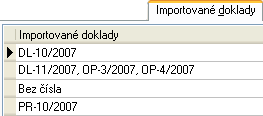
Seznam dodacích listů a příjemek, z nichž je nějaký řádek čerpán do editovaného pokladního příjmu. Tj. dodacích listů a příjemek do daného pokladního příjmu importovaných nebo spolu s ní vzniklých s tím, že k části pokladního příjmu (skladové řádky nově přidané rovnou do pokladního příjmu) dosud neexistuje Dodací list (Bez čísla) a pokladní příjem nebyl dosud uložen. Po uložení pokladního příjmu se uloží i daný doklad Dodací list a dostane konkrétní číslo. (Viz též Kdy spolu s pokladním příjmem vzniká i nový doklad Dodací list, resp. skladová příjemka a kolik jich vzniká.) Do jednoho z dokladu DL byly importovány zobrazené OP.
Které řádky pokladního příjmu konkrétně byly importovány z daných dodacích listů a objednávek resp. příjemek, je uvedeno v položce Importovaný doklad v subzáložce Obsah pokladního příjmu.
Pre uvedený zoznam importovaných dokladov platí:
- Pokud byl importován doklad Dodací list, do kterého při jeho vzniku nebyla importována žádná objednávka, pak je druhý sloupec pochopitelně prázdný.
-
Pokud byl importován doklad Dodací list, do kterého při jeho vzniku byla importována jedna nebo více objednávek, pak v prvním sloupci je uveden daný doklad Dodací list a v druhém sloupci všechny do něj importované objednávky.
(Pozor, je zde uveden výčet všech objednávek importovaných do daného dokladu Dodací list, i když v řádcích dané pokladní příjemky nemusí být fyzicky všechny řádky daného dokladu DL odpovídající všem uvedeným objednávkám - např. proto, že byly čerpány do jiné faktury/pokladní příjemky.)Obdobný princip je použit při nabízení objednávek k převzetí hlavičkových údajů při importu DL s čerpanými objednávkami do PP. Jelikož pro PP platí totéž, co pro FV, viz import DL s čerpanými objednávkami do FV, kde je zmíněný princip objasněn na příkladu.
- Pokud byla importována objednávka resp. její část, ke které již existoval doklad Dodací list, pak v prvním sloupci je uveden daný dodací list a ve druhém sloupci všechny do něj importované objednávky.
Pre uvedené objednávky platí to isté, čo v predchádzajúcom bode. - Pokud byla importována objednávka, resp. její část, ke které dosud neexistoval doklad Dodací list, pak ve druhém sloupci je uvedena tato objednávka a v prvním sloupci je uvedeno "Bez čísla" - jelikož při ukládání faktury bude na tuto část vygenerován nový doklad Dodací list, jehož číslo mu bude přiděleno až při uložení.
- Obdobně, pokud je v pokladním příjmu nějaký nový řádek, který nevznikl importem z jiného dokladu, je druhý sloupec prázdný a v prvním sloupci je uvedeno "Bez čísla".
Import DL resp. OP do PP podrobněji viz Procesní tvorba dokladů - Dodací list → Pokladní příjem a Objednávka přijatá → Pokladní příjem. Import PR do PP viď Procesná tvorba dokladov - Príjemka → Pokladničný príjem. Tam je uvedené o. i. aj to, čo platí pre opakovaný import toho istého dokladu.
V dolnej časti záložky je k dispozícii lišta navigátora:
Navigátor v subzáložke Importované doklady
Navigátor v tejto záložke obsahuje tlačidlá:
- Na pohyb kurzora po zozname importovaných dokladov a hľadanie hodnoty v zozname.
-
Odpojiť - Na odpojenie vybraného dokladu. Volbou funkce odpojit dojde k odpojení celého importovaného dokladu Dodací list, tj. všech řádků, které z něj byly do daného pokladního příjmu čerpány. Použijete vtedy, pokiaľ chcete napr. odpojiť doklad naimportovaný omylom a pod. Naopak, pokud chcete jen odpojit některý řádek naimportovaný z daného dokladu Dodací list (tj. importovat z něj jen některé řádky), učiňte tak vymazáním daného řádku v záložce Obsah pomocí tlačítka Vymazat v navigátoru.
Pro doklad Dodacie listy DL resp. příjemky (PR) platí, že jste-li v režimu S opravou DL resp. S opravou PR, pak odpojením DL resp. PR od editovaného prodejního dokladu (faktury/pokladního příjmu) dojde k odebrání (vymazání) všech odpovídajících řádků z faktury/pokladního příjmu a po uložení současně k opravě DL resp. PR, tedy k odebrání (vymazání) všech těchto řádků z DL resp. PR. Pokiaľ ho chcete len odpojiť, urobte tak v režime čerpania bez opravy. Podrobnejšie viď popis pri funkcii Vymazať v navigátore v záložke Obsah.
Preto tiež, ak už skladový doklad bol spracovaný skladovou uzávierkou a má aspoň jeden uzavretý riadok, nie je možné ho v režime čerpania odpojiť.Tu odpájate vždy výhradne dodací list!
To o. i. znamená, že:
- Pokud odpojíte dodací list, odpojí se včetně odkazů na řádky případných objednávek, z nichž daný doklad Dodací list čerpá.
- Pokiaľ ste importovali objednávku (alebo jej časť), ku ktorej existuje viac dodacích listov doteraz nevyčerpaných, ktoré sa spolu s ňou automaticky naimportovali, odpojíte ju tak, že odpojíte postupne všetky s ňou zviazané dodacie listy.
- Pokud jste importovali objednávku (nebo její část), ke které dosud neexistoval doklad Dodací list, odpojíte ji tak, že odpojíte dodací list "Bez čísla", který se pro ni objeví v seznamu importovaných dokladů. Pozor, tak se odpojí i případné ručně přidané řádky do editovaného pokladního příjmu.
- Pokud odpojíte dodací list, který je zatím "Bez čísla" a ke kterému není vztažena žádná objednávka, zrušíte tím pouze skladové řádky nově zadané do Obsahu pokladního příjmu ručně (tedy neimportované).
K fyzickému odpojeniu importovaného dokladu dochádza až po uložení editovaného dokladu.
Ďalej viď Záverečný príklad v popise záložky Importované doklady faktúry vydanej.
-
Otvoriť - Na zobrazenie aktuálneho importovaného dokladu. Zde záleží na tom, zda na aktuálním řádku importovaných dokladů byl importován jen dodací list, jen objednávka(y), příjemka anebo Dodací list i objednávky. Pokiaľ prichádza do úvahy viac možností, program ponúkne zoznam importovaných dokladov z daného riadka, z ktorého si vyberiete ten, ktorý si chcete prehliadnuť, resp. ktorého agendu si želáte otvoriť. Poté vyvolá buď agendu Dodacie listy, Príjemky nebo Objednávky prijaté a otevře ji "přes" agendu Faktúry vydané. Sú tu k dispozícii všetky funkcie vyvolanej agendy. Takto odtiaľ vyvolaná agenda sa otvorí priamo s prednastaveným obmedzením, tzv. červeným obmedzením, a to za daný importovaný doklad. Toto červené obmedzenie však môžete v záložke Obmedzenie dodacích listov, Obmedzenie príjemiek resp. Obmedzenie objednávok štandardne zrušiť (vyčistiť) a získať záznamy podľa ľubovoľného iného obmedzenia, prípadne úplne bez obmedzenia. K dispozícii aj mimo editačný režim.
Pokud jste tedy importovali objednávku, ke které doklad Dodací list dosud neexistuje, tj. jde o DL "Bez čísla" a zvolíte na daném řádku Otevřít, pak se otevření agendy dodacích listů ani nenabízí. (Daný doklad Dodací list v ní zatím neexistuje (bude uložen až po uložení pokladní příjemky)).
Subzáložka slúži na zobrazenie informácií o predajných cenách, zľavách, maržiach a obchodných prirážkach pre skladové riadky.
Pravidlá použitia tejto záložky sú pre všetky agendy, v ktorých sa môže vyskytnúť, rovnaké a boli podrobne popísané v kap. Záložka Informácie - všeobecne.
Subzáložka je k dispozícii iba, ak je v menu Nastavenie aktuálne začiarknutá voľba na zobrazenie užívateľských formulárov. Umožňuje vyberať si z nadefinovaných užívateľských vstupných formulárov a zobrazovať a zadávať si prostredníctvom nich potom jednotlivé údaje.
Pravidlá použitia tejto záložky sú pre všetky agendy, v ktorých sa môže vyskytnúť, spoločné a boli podrobne popísané v kap. Záložka Formuláre - všeobecne.
Zobrazenie zoznamu v Detaile
V niektorej časti tejto záložky môže byť zobrazený Zoznam (Panel na zobrazenie zoznamu na iných záložkách), teda záznamy zo záložky zoznam (podrobnejšie viď Spoločné prvky v dokladových agendách - záložka Detail).
Zobrazenie zoznamu závisí od aktuálneho nastavenia v menu Nastavenie pre danú agendu a prihláseného užívateľa.
Funkcia k záložke Detail:
Podmnožina funkcií zo záložky Zoznam.
V editačnom režime platia zásady platné pre editáciu záznamov v knihách. K dispozícii sú štandardné funkcie pre režim editácie, pričom po uložení záznamu v závislosti na jeho údajoch môže dôjsť k vyvolaniu nejakej ďalšej automatickej akcie, viď akcie volané po uložení záznamu.
Začiarkávacie políčka a súvisiace akcie dostupné v rámci uloženia v tejto agende:
| Dostupné začiarkávacie políčka: | Doplňujúci popis: |
|---|---|
| Pošta odosl. |
Kedy je začiarkávacie políčko dostupné, aký je jeho význam a popis súvisiacej akcie, nájdete v kap. funkcia pre režim editácie - Pošta odoslaná. |
Ďalšie obsiahnuté funkcie:
| Názov | Kl. | Doplňujúci popis: |
|---|---|---|
| Aktualizácia | - |
Zaktualizuje údaje týkajúce sa zliav zapamätané na doklade podľa aktuálneho stavu a zaktualizuje vypočítané sumy zliav. Ďalej môže zaktualizovať predajné ceny. Je k dispozícii iba v editačnom režime. Po stlačení funkčného tlačidla Aktualizácia sa ponúkne dialógové okno, kde môžete zvoliť, ktoré všetky aktualizácie si prajete uskutočniť:
Funkcia Aktualizácia nie je prístupná vtedy, pokiaľ sú na doklade zmrazené zľavy alebo pokiaľ ide o inverzný doklad (dobropis, vrátenie pokladničného príjmu). Rovnako nie je k dispozícii, pokiaľ je predajný doklad dobropisovaný, resp. k nemu existuje vrátenie pokladničného príjmu. Na doklade je možné zadávať rôzne druhy zliav. Konkrétna výška zľavy na riadkoch dokladu potom môže byť závislá na rôznych údajoch, ktoré sa môžu v čase meniť. Napr. na dílerskej triede, do ktorej aktuálne patrí firma v hlavičke dokladu, na zadanom percente dílerskej zľavy, na aktuálne zadaných percentách zliav v tabuľkách zliav, na tom, k akej tabuľke zliav je použitá skladová karta aktuálne priradená, či je použitá skladová karta aktuálne zo zliav vylúčená a pod. Tieto údaje sa však v čase môžu meniť. Pokiaľ potom opravujete doklad skôr vystavený či importujete údaje z iného dokladu vystaveného za iných podmienok, nebolo by žiaduce, aby program automaticky tieto údaje nahradil údajmi platnými v deň editácie dokladu. Preto sa tieto údaje na dokladoch pamätajú. Aktualizujú sa buď vďaka niektorým opravám dokladu, ktoré vyvolávajú automatickú aktualizáciu (napr. zmena skladovej karty v riadku dokladu) alebo je možné ich zaktualizovať ručne prostredníctvom funkcie Aktualizácia. Podrobne viď výklad v kap. aktualizácia a zmrazenie zliav na dokladoch. Popis jednotlivých volieb na aktualizáciu zliav konkrétne, viď Ručná aktualizácia zliav na dokladoch. Na predajných dokladoch môžete rôzne meniť predajné ceny. Pokiaľ chcete predvyplniť späť ceny východiskové alebo pokiaľ máte externú DLL na stanovenie predajných cien a zmenili sa údaje podstatné pre ich stanovenie a potrebujete cenu "stanoviť" znovu, môžete použiť tieto funkcie. Obe možnosti vykonajú znovu zistenie východiskovej jednotkovej predajnej ceny podľa pravidiel stanovenia východiskovej predajnej ceny na dokladoch. Okrem iného dôjde aj k vyvolaniu externej DLL na riešenie cenotvorby "na mieru", pokiaľ je taká k dispozícii. Funkce aktualizuje prodejní ceny i na importovaných řádcích. |
| Import |
ctrl+F2 resp. ctrl+2, ctrl+3 atď. pre ďalšie možnosti alebo shift+ctrl+F2 |
Funkcia na rýchle vystavenie nového dokladu podľa iných so vznikom x-väzby. Je k dispozícii iba v editačnom režime. Do vystavovaného dokladu umožní prevziať údaje z vybraného dokladu. Ide o jednu z možností vyvolania procesnej tvorby dokladov. Ide o funkčné tlačidlo s voľbou, po vyvolaní ktorého sa otvorí Sprievodca výberom dokladov, pomocou ktorého vyberiete požadované doklady na import. Tu je možné vybrať na import nasledujúce doklady (resp. ich časť (vybrané riadky)):
Při importu (čerpání) uvedených dokladů do pokladních příjemek platí obdobná pravidla jako při jejich importu do faktur vydaných (možné způsoby importu (čerpání) dokladů (režim čerpání "S opravou DLL resp. VR"/"Bez opravy DL resp. VR" atd.). Ďalej viď popis funkcie Import do faktúr vydaných a jednotlivých importov. |
| Pridať podľa EAN | ctrl+B |
Funkcia umožňuje vyhľadať sklad. kartu podľa EAN ľubovoľnej jednotky danej skladovej karty a automaticky pridať nový skladový riadok s touto kartou. Je k dispozícii len v editačnom režime v subzáložke Obsah. Ide o jednu z možností hľadania skladovej karty podľa EAN. Bližšie viď popis funkcie Pridať podľa EAN v možnostiach hľadania skladovej karty podľa EAN. |
| Pridať podľa dod. | ctrl+D |
Funkcia umožňuje vyhľadať skladovú kartu podľa externého kódu alebo externého názvu dodávateľa definovaného k danej karte a automaticky pridať nový skladový riadok s touto kartou. Je k dispozícii len v editačnom režime v subzáložke Obsah. Viď popis rovnakej funkcie Pridať podľa dodávateľa pri faktúrach vydaných. |
| Oprava riadkov | - |
Slúži na hromadnú opravu vybraných pevných riadkových položiek. Viď tiež Mazanie hodnôt pomocou hromadných opráv. Vykoná hromadne opravu podľa zadaných hodnôt na všetkých označených riadkoch. Je k dispozícii iba v editačnom režime. Po vyvolaní funkcie sa zobrazí dialógové okno s pevne daným zoznamom hromadne opraviteľných položiek, kde je možné zadať, ktoré položky sa majú opraviť a na aké hodnoty. |
| Hromadná oprava riadkov | - |
Slúži na hromadnú opravu užívateľských riadkových položiek vrát. možnosti vymazania hodnôt (viď mazanie hodnôt pomocou hromadných opráv). Je k dispozícii iba v editačnom režime a len vtedy, ak sú nadefinované nejaké užívateľsky definovateľné položky k triede Business objektov riadkov tejto agendy. (Business objektov zodpovedajúcich riadkom tohto dokladu). Vykoná hromadne opravu podľa zadaných hodnôt na všetkých označených riadkoch. Po vyvolaní funkcie sa zobrazí dialógové okno s definovateľným zoznamom hromadne opraviteľných položiek, kde je možné zadať, ktoré položky sa majú opraviť a na aké hodnoty. |
| Vlož dátum/užívateľa | ctrl+Q | Je k dispozícii iba v editačnom režime. Vloží do textu zadávaného záznamu aktuálny dátum, čas a identifikáciu aktuálne prihláseného užívateľa. Funkcia je k dispozícii len vtedy, keď fókus stojí aktuálne v nejakej položke typu poznámka (Memo), pokiaľ nejaká taká je v údajoch záznamov danej agendy k dispozícii (môže ísť tiež o užívateľsky definovateľnú položku). |
 na vyvolanie modálneho
na vyvolanie modálneho 
